Supervisión de Surface Hub con Azure Monitor para realizar un seguimiento de su estado

En este artículo se describe cómo se puede usar la solución Surface Hub en Azure Monitor para supervisar los dispositivos Microsoft Surface Hub. La solución le ayuda a realizar un seguimiento del estado de sus dispositivos con esta solución y comprender cómo se están utilizando.
Cada dispositivo Surface Hub tiene el agente de supervisión de Microsoft instalado. A través del agente se pueden enviar datos desde Surface Hub a un área de trabajo de Log Analytics en Azure Monitor. Los archivos de registro se leen desde los dispositivos Surface Hub y luego se envían a Azure Monitor. Los problemas (por ejemplo, que los dispositivos estén sin conexión, el calendario no se sincronice o la cuenta del dispositivo no pueda iniciar sesión en Skype) se muestran en el panel de Surface Hub de Azure Monitor. Mediante el uso de los datos en el panel, puede identificar los dispositivos que no se están ejecutando o que tienen otros problemas, así como, posiblemente aplicar correcciones para los problemas detectados.
Instalación y configuración de la solución
Utilice la siguiente información para instalar y configurar la solución. Con el fin de administrar los dispositivos Surface Hub en Azure Monitor, necesitará lo siguiente:
- Un nivel de suscripción a Log Analytics que admitirá el número de dispositivos que desea supervisar. Los precios de Log Analytics varían en función de cuántos dispositivos inscritos haya y de la cantidad de datos que se procesen. Deberá tener esto en cuenta al planear la implementación de Surface Hub.
La solución Surface Hub se ofrece como una aplicación de Azure Marketplace que está vinculada a un área de trabajo de Log Analytics nueva o existente dentro de la suscripción a Azure. Se pueden encontrar instrucciones detalladas sobre el uso de cualquiera de los métodos en Creación de un área de trabajo de Log Analytics en Azure Portal.
Para configurar la solución Surface Hub, siga estos pasos:
- Vaya a la página de Surface Hub de Azure Marketplace. Es posible que tenga que iniciar sesión en la suscripción a Azure para acceder.
- Seleccione Obtenerlo ahora.
- Elija un área de trabajo existente de Log Analytics o configure una nueva.
- Una vez configurada y seleccionada el área de trabajo, seleccione Crear. Recibirá una notificación cuando la solución se haya creado correctamente.
Una vez que se configure el área de trabajo de Log Analytics y se cree la solución, hay dos maneras de inscribir los dispositivos Surface Hub:
- Automáticamente mediante Intune
- Manualmente a través de la aplicación Configuración del dispositivo Surface Hub.
Configuración de la supervisión
Puede supervisar el estado y la actividad de su dispositivo Surface Hub mediante Azure Monitor. Puede inscribir el dispositivo Surface Hub en Surface Hub mediante Intune o de manera local con Configuración de Surface Hub.
Conexión de Surface Hub a Azure Monitor mediante Intune
Necesitará el identificador de área de trabajo y la clave de área de trabajo del área de trabajo de Log Analytics que va a administrar sus dispositivos Surface Hub. Puede obtenerlos en la configuración del área de trabajo en Azure Portal.
Intune es un producto de Microsoft que permite administrar de forma centralizada la configuración del área de trabajo de Log Analytics que se aplica a uno o varios de los dispositivos. Siga estos pasos para configurar los dispositivos mediante Intune:
Inicie sesión en el Centro de administración de Microsoft Intune.
Vaya a Dispositivos>Perfiles de configuración.
Cree un perfil de Windows 10 nuevo y, luego, seleccione plantillas.
En la lista de plantillas, seleccione Restricciones de dispositivo (Windows 10 Team) .
Escriba un nombre y una descripción para el perfil.
En Azure Operational Insights, seleccione Habilitar.
Escriba el id. del área de trabajo de Log Analytics y escriba la Clave del área de trabajo para la directiva.
Asigne la directividad al grupo de dispositivos de Surface Hub y guarde la directiva.
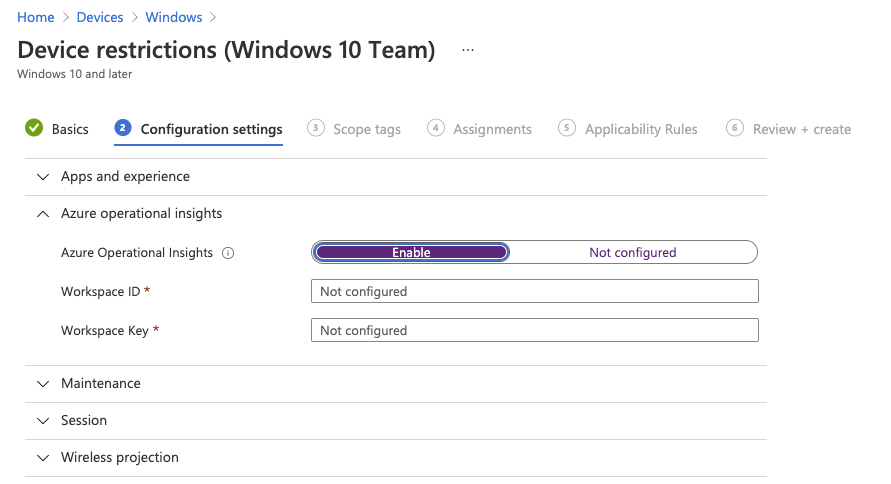
Después, Intune sincroniza la configuración de Log Analytics con los dispositivos en el grupo de destino, con lo que se inscriben en el área de trabajo de Log Analytics.
Conexión de los dispositivos Surface Hub a Azure Monitor a través de la aplicación Configuración
Necesitará el identificador de área de trabajo y la clave de área de trabajo del área de trabajo de Log Analytics que va a administrar sus dispositivos Surface Hub. Puede obtenerlos en la configuración del área de trabajo de Log Analytics en Azure Portal.
Si no usa Intune para administrar su entorno, puede inscribir dispositivos manualmente con Configuración en cada dispositivo Surface Hub:
En Surface Hub, abra Configuración.
Escriba las credenciales de administrador de dispositivos cuando se le solicite.
Haga clic en Este dispositivo y, en Supervisión, haga clic en Configuración de Log Analytics.
Seleccione Habilitar supervisión.
En el cuadro de diálogo de configuración de Log Analytics, escriba el identificador de área de trabajo y la clave de área de trabajo de Log Analytics.
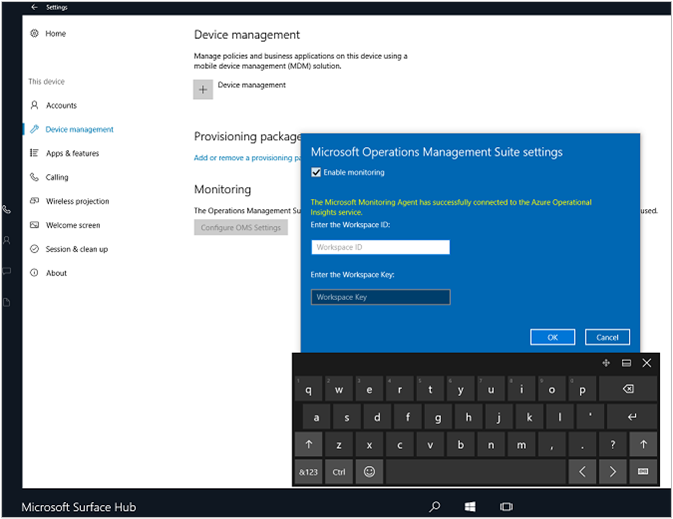
Haga clic en Aceptar para completar la configuración.
Aparecerá una confirmación que indica si la configuración se aplicó correctamente en el dispositivo. Si es así, aparecerá un mensaje que indica que el agente se ha conectado correctamente a Azure Monitor. El dispositivo comienza a enviar datos a Azure Monitor, donde puede verlos y usarlos.
Supervisión de dispositivos Surface Hub
La supervisión de los dispositivos Surface Hub con Azure Monitor es muy similar a la de todos los demás dispositivos inscritos.
Los datos recopilados por esta solución de supervisión están disponibles en la página Resumen del área de trabajo (en desuso) en Azure Portal. Abra esta página en las áreas de trabajo de Log Analytics para el área de trabajo con la solución y, después, seleccione Resumen del área de trabajo (en desuso) en la sección Clásica del menú. Cada solución se representa mediante un icono. Haga clic en un icono para obtener los datos más detallados que recopiló esa solución.
Cuando hace clic en el icono de Surface Hub, aparece el estado del dispositivo.
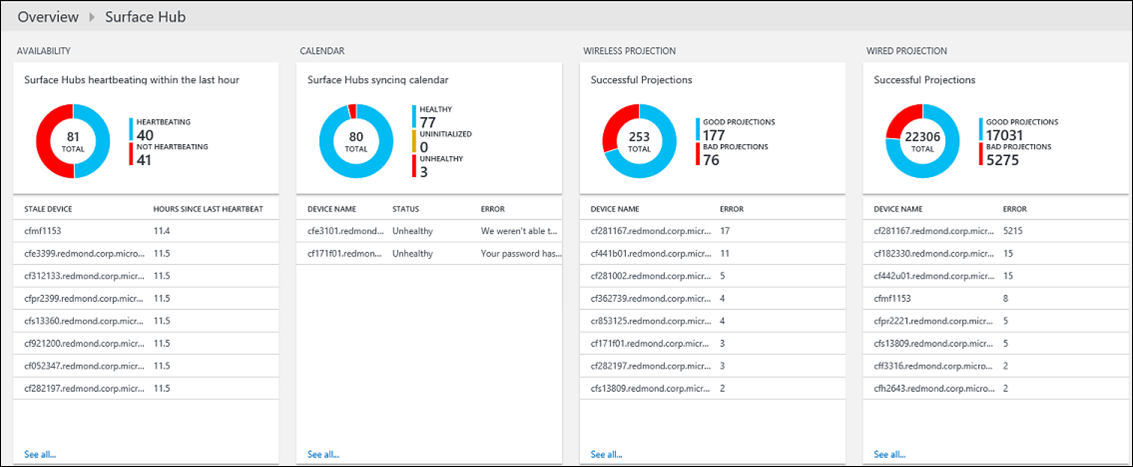
Puede crear alertas en función de las búsquedas de registros existentes o personalizadas. Con los datos que recopile Azure Monitor de los dispositivos Surface Hub, puede buscar problemas y generar alertas sobre las condiciones que defina para sus dispositivos.
Pasos siguientes
- Use las consultas de registros de Azure Monitor para ver datos detallados de Surface Hub.
- Cree alertas para recibir una notificación cuando se produzcan problemas con Surface Hub.